ikuai上最简单的远程桌面
虽然现在家庭宽带都没有公网ip了,但爱快路由器绑定爱快云后很容易实现远程web登陆管理,其实爱快云的穿透还可以帮助你远程连接爱快域内的其他设备,实现所有设备的穿透。
爱快还有docker插件和虚拟机功能,这篇文章主要讲讲利用docker插件,非常简单的实现ikuai上运行图形操作系统linux-ubuntu。
先讲走过的坑,防止大家走弯路,很容易搜到的kasmweb/desktop,号称是非常容易实现的docker桌面系统,但是它不提供root权限,故而在国内想更新一下软件库都无法完成,因为修改apt源需要修改的文件必须root权限,而默认的ubuntu源是无法直接连接的。
推荐使用的docker镜像是:arvinskushwaha/ros-noetic-desktop-vnc:latest,下载后大小为5.34GB。
如果你是docker老手,就可以自己拉取后运行了。直接用浏览器访问容器ip:80就能进入系统了,默认root直接登录。
如果你是新手,就按我下面的教程来吧。(默认你已经装好ikuai路由器,并能自己进控制台和web管理页)
1.ikuai绑定ikuai云
去 http://yun.ikuai8.com注册一个账号,登陆后在首页找到如下图箭头指向的按钮,复制绑定码

2.登录ikuai路由器的web管理页,进入“系统设置”-“爱快云绑定”,输入刚才复制的绑定码后点击绑定,这样这台路由器就绑定到你得爱快云账号了,在爱快云中就能看到多了一台设备。

3.验证i爱快云平台是否已经有绑定的设备。
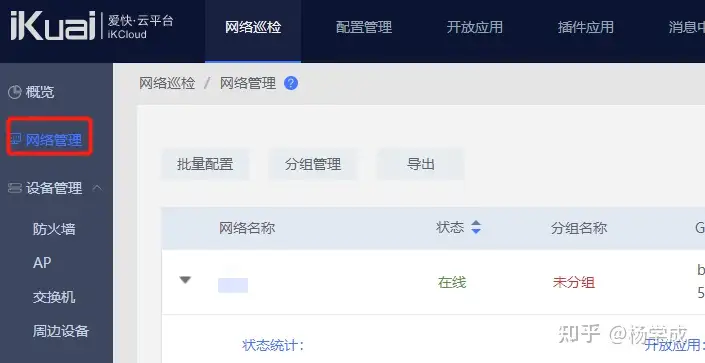
4.给该设备开启docker插件
在爱快云平台点击“插件应用”,选择docker,点“安装”,把要开启docker的设备勾选后移动到“已开启”框内,点“确认”,爱快路由就会自动加载docker插件
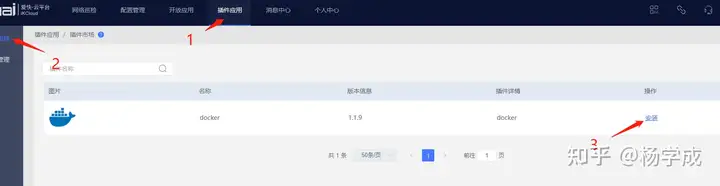
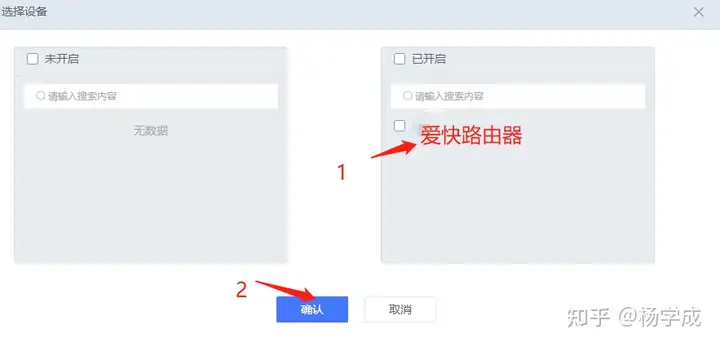
5.再转到路由器的web管理页,点“高级应用”-“插件管理”
如果docker已经加载完毕的话,会看到有docker图标,点击它,进入docker

6.启动docker服务
此时docker服务默认是关闭的,点开关到ON状态,docker服务就启动了
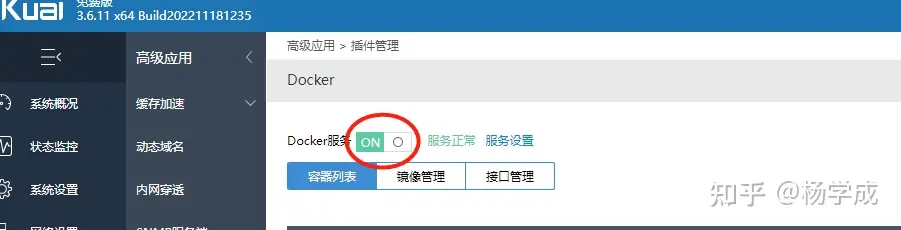
7.为docker设置存储分区和网络接口
进“系统设置”-“磁盘管理”-“磁盘分区”,默认爱快的磁盘会分一个主分区用于保存系统配置,剩下的会分成一个逻辑分区用来保存日志。但是我们还需要一个分区用来给docker使用。有两个选择:1.磁盘够大(100GB及以上即可)就把日志分区调小点。先到“系统设置”-“升级备份”-“系统备份”把系统设置备份一下,然后可以用右上角的“快速分区”,给成主分区50MB(用于系统配置),逻辑分区50GB(用于系统日志),逻辑分区50GB(用于dockers),重新分区后需要重启,且日志和设置可能会丢失,格式化后再恢复设置即可。2.磁盘不够大,就需要加一个磁盘,再给docker用新加的磁盘分一个区。给docker使用的分区需要在“磁盘管理”中以“普通存储”进行挂载,我给的挂载路劲是“dt0”

回到docker插件,点击“服务设置”,给docker选定存储分区“dt0”
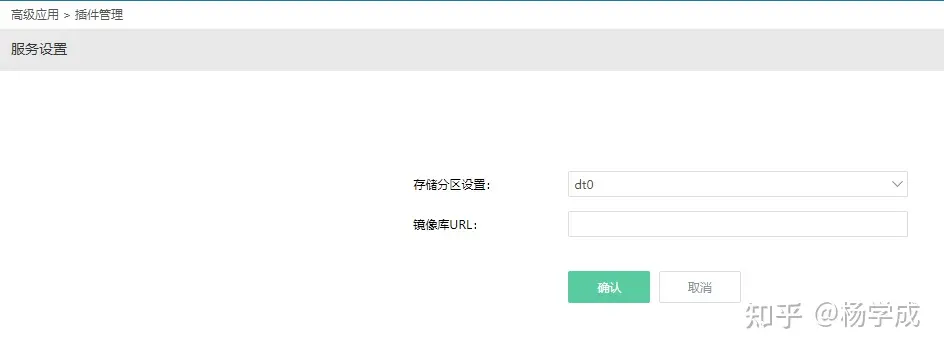
再回到服务页面,点“接口管理”-“添加”
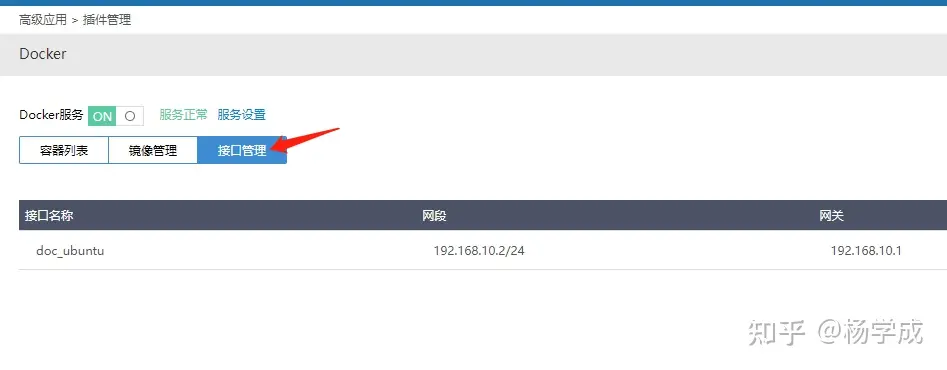
这里可以设置一个和其他lan口不同的网段,网关也同网段即可,容器会自动按这里设置的网段给各个容器分配ip,可以和lan互访(我认为是可以,没有严格考证)
8.下载镜像
点“镜像管理”-“添加”-“镜像库下载”搜“arvinskushwaha"(完整名是arvinskushwaha/ros-noetic-desktop-vnc,但是输入完整的反而搜不到),有结果后点”进入下载页“
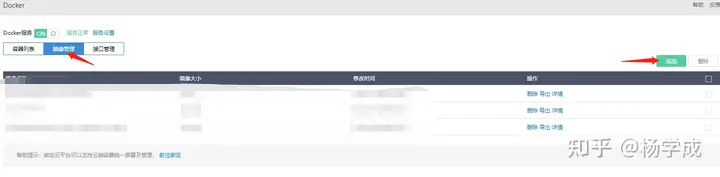
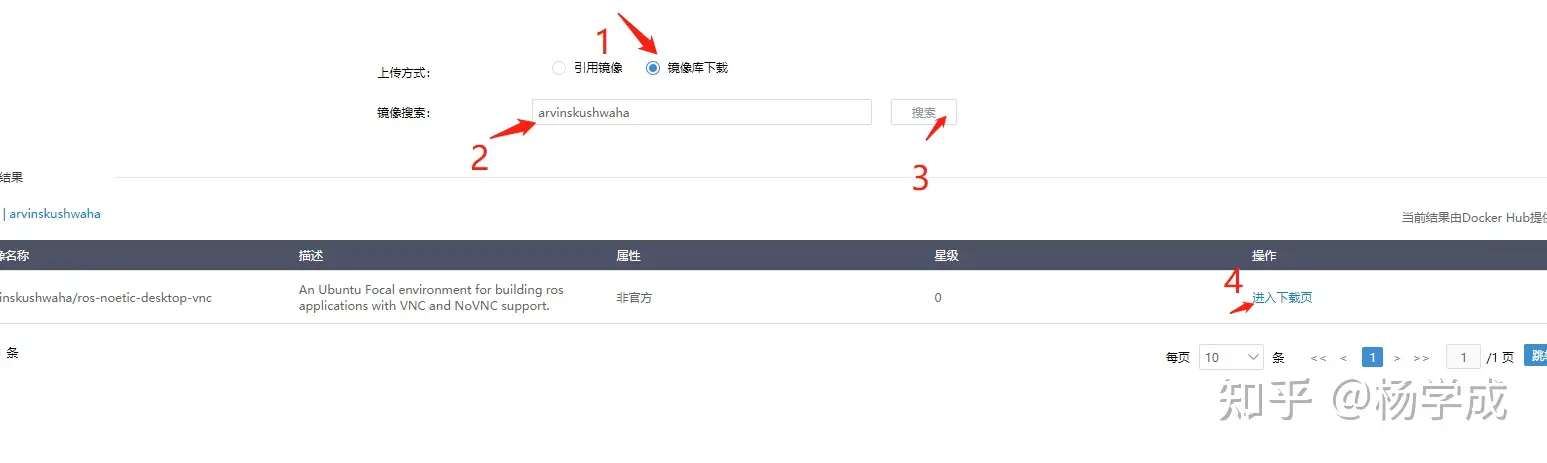
点”下载“后等待,知道提示下载完成。如果提示失败请再试试就行了。
这时候回到镜像管理,就会看到刚刚下载的镜像
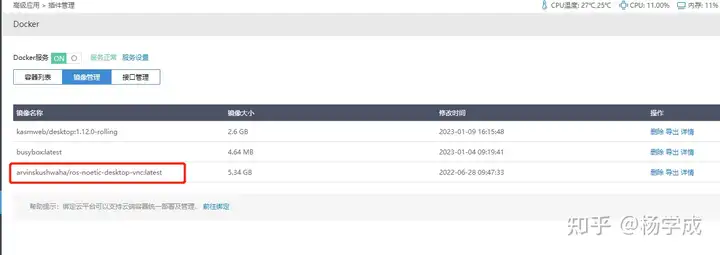
9.新建容器,运行镜像
点”容器列表“-”添加“

随便命名,选择刚刚下载的镜像,选择刚添加的网,这里要特别说的是”挂载目录“,如果只是运行图形界面的操作系统是不需要挂载的,但是我用这个系统的目的就是因为大文件使用爱快的web管理页面传不上去,所以需要挂载ikuai的存储目录,进行文件转移,可以对ikuai的文件和目录进行操作
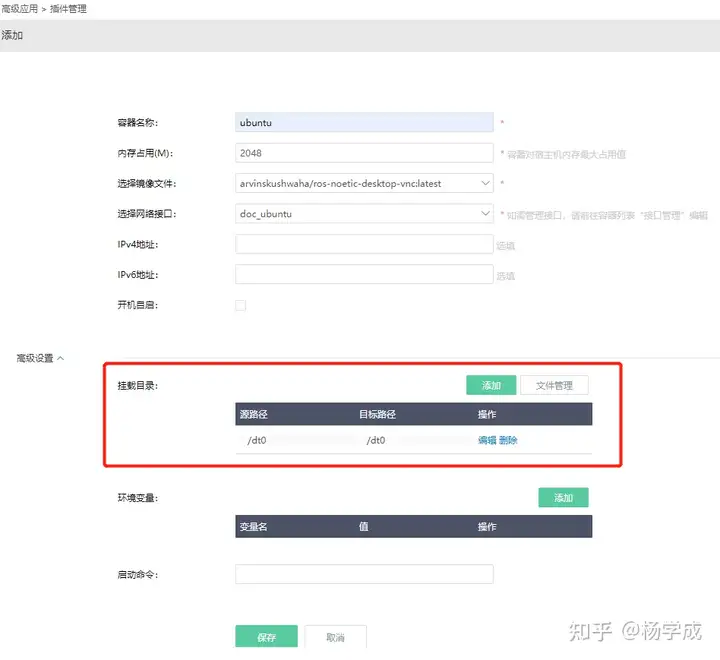
注意:挂载的源路径可以用右上的”文件管理“进行查看,目标路径就在新系统的根目录下就能看到,后面会截图给出说明
10.启动容器
保存后应该会自动返回docker服务页面,并且新建的容器会自动运行
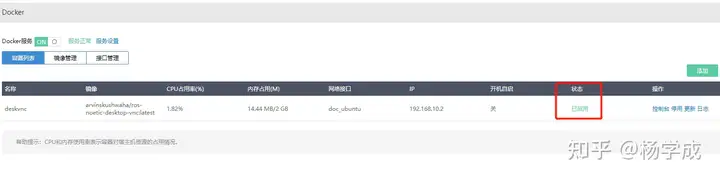
这时候点”控制台“可以直接以root身份进入linux系统的命令符页面
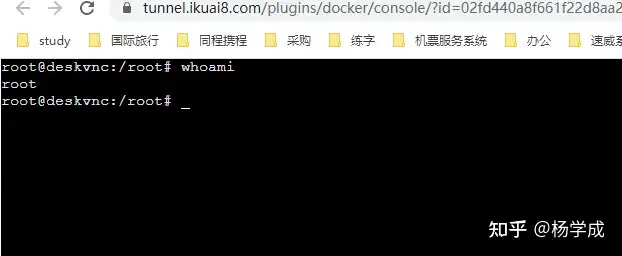
但是我们要看的是图形操作界面
11.爱快云平台设置周边设备
记住容器的内网ip,我得是192.168.10.2
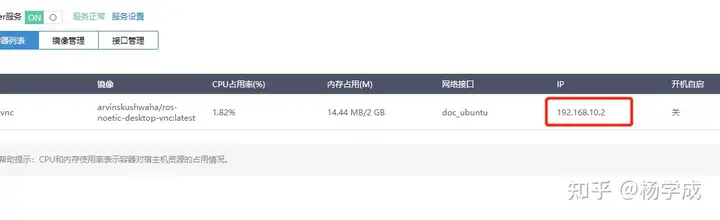
再次用到爱快云平台,首页点击”设备管理“-”周边设备“-”添加设备“
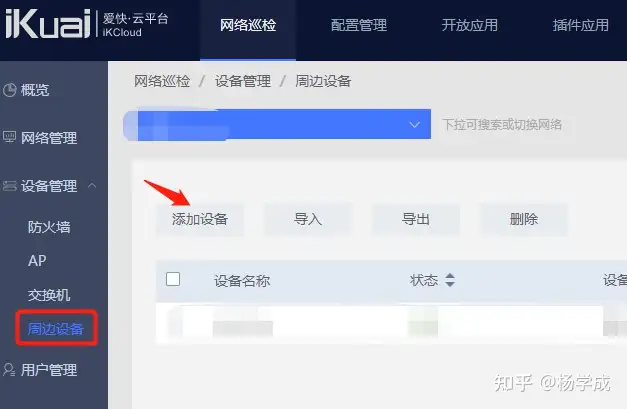
这里非常关键,就是使用爱快云平台的穿透,直接访问内网的docker容器
设备名随便写,类型我选择的服务器,其他的应该也都行,IP就是刚刚记下来的容器的内网ip,web端口80即可(这里我们的容器运行的服务其实还有vnc,端口就是vnc默认端口,我忘记了,我直接用浏览器进入图形界面操作,就不管vnc了)
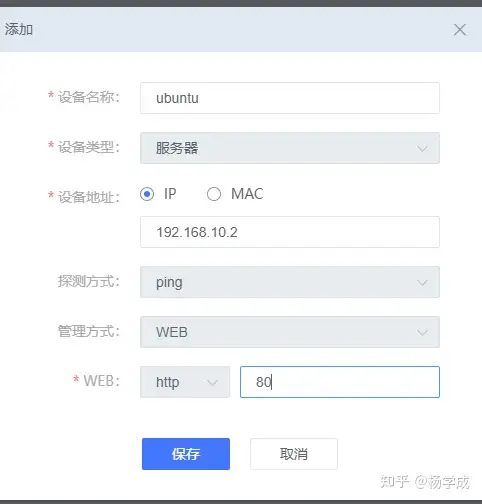
到这里,我们的设置就都完成了
12.用浏览器远程操作容器中的linux系统吧
在刚刚的“周边设备”添加后就能显示我们的这个容器设备了,点击“远程”,会在浏览器直接建立隧道,连接远程的图形操作界面
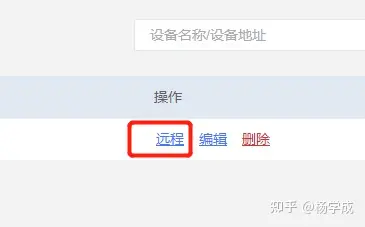
连接需要一点时间,稍微等等就出来图形桌面了

13.带你看一下挂载的目录,就在根目录下就能看到“dt0”,进去能看到放在ikuai的存储盘的内容,可以进行读写删的操作,是不是很完美?
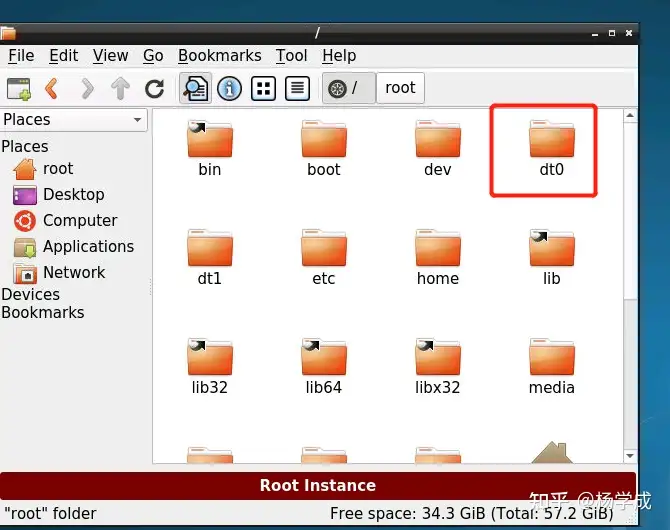
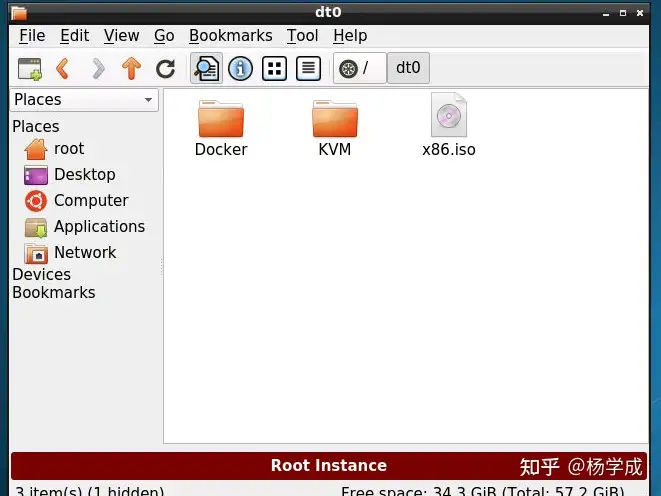
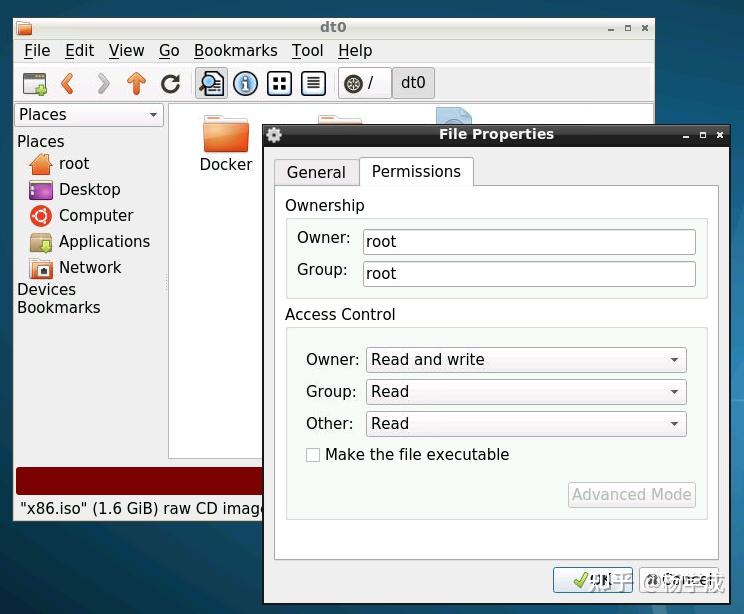
以上就是关于《ikuai上最简单的远程桌面》的全部内容,本文网址:https://www.7ca.cn/baike/30140.shtml,如对您有帮助可以分享给好友,谢谢。
